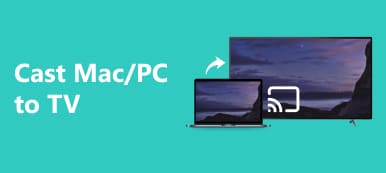Mac'i Apple TV'ye yansıtma gelişmiş bir görüntüleme deneyimi için birçok olasılığın kapısını açar. Her biri benzersiz avantajlar sunan AirPlay, HDMI Kablosu ve AirBeamTV olmak üzere üç farklı yöntemi keşfedin. Verimli iPhone'dan PC'ye yansıtmaya yönelik bonus ipucunu keşfedin ve kapsamlı bilgiler için SSS'leri inceleyin.
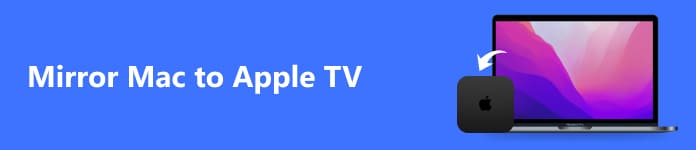
- Bölüm 1. Mac'i Apple TV'ye 3 Yolla Aynalama
- Bonus İpucu: iPhone'dan PC'ye AirPlay'i Kullanmanın En İyi Yolu
- Bölüm 2. Mac'i Apple TV'ye Yansıtma Hakkında SSS
Bölüm 1. Mac'i Apple TV'ye 3 Şekilde Yansıtma
1. AirPlay'i Kullanma
Mac'i Apple TV'ye yansıtmak için AirPlay'i kullanmanın ne kadar basit olduğunu öğrenin. Bu kolay adımlar TV'nizi Mac ekranınızın bir uzantısı haline getirerek akıcı ve ilgi çekici bir görsel deneyim sağlar. Multimedya deneyiminizi geliştirmek için bu kolay ve etkili yansıtma çözümünü kullanın.
1. Adım Mac bilgisayarınızın, Apple TV'nizin ve WiFi ağının bağlı olduğunu doğrulayın; bu, başarılı ekran yansıtma için çok önemli bir adımdır.
2. Adım AirPlay'i başlatmak için menü çubuğunuzdaki AirPlay simgesine erişin. Görünmüyorsa şuraya gidin:
Apple menüsünden seçin sistem Tercihleri, ve sonra ekranlar. Bu adım, Mac'inizdeki yansıtma seçeneklerini yapılandırmak ve etkinleştirmek için hayati öneme sahiptir.
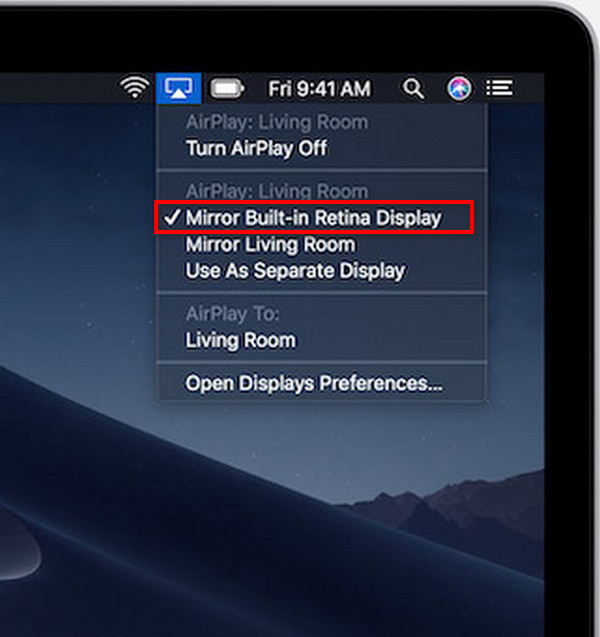
3. Adım Son olarak, mevcut cihazlar listesinden Apple TV'nizi seçerek yansıtma işlemini başlatın. İstenirse TV'nizdeki AirPlay parolasını Mac'inize girin.
2. HDMI Kablosunu Kullanma
Gelişmiş bir izleme deneyimi için Mac'inizi Apple TV'ye yansıtırken HDMI kablosu kullanmak basit bir yöntemdir. İçin Apple TV yansıtma, cihazlarınızın HDMI bağlantı noktalarına sahip olduğundan emin olun, aşağıdaki adımları izleyin ve TV ekranınızdaki genişletilmiş ekranın keyfini çıkarın.

1. Adım Öncelikle Mac'inizin ve Apple TV'nizin her ikisinde de HDMI bağlantı noktalarının bulunduğunu doğrulayın. İki cihaz arasındaki bağlantı için bir HDMI kablosu edinin.
2. Adım Daha sonra, HDMI kablosunun bir ucunu Mac'inize, diğer ucunu ise Apple TV'nizdeki boş bir HDMI bağlantı noktasına takın.
3. Adım Daha sonra televizyonunuzu açın. Giriş/kaynak seçimine gidin ve Apple TV'nizin bağlı olduğu HDMI girişini seçin.
4. Adım HDMI kablosu yerinde ve TV doğru girişe ayarlandığında Mac'iniz ve Apple TV'niz artık bağlı. Genişletilmiş ekranın keyfini çıkarın.
3. AirBeamTV'yi Kullanma
Bir Mac'i bir Apple TV'ye yansıtmak istiyorsanız kesintisiz ekran yansıtmayı deneyimlemek izleme deneyiminizi büyük ölçüde geliştirebilir. AirBeamTV ile cihazlarınızı kablosuz olarak bağlamak birçok fırsat sunarak içeriğinizin keyfini daha büyük bir ekranda zahmetsizce çıkarmanızı sağlar.
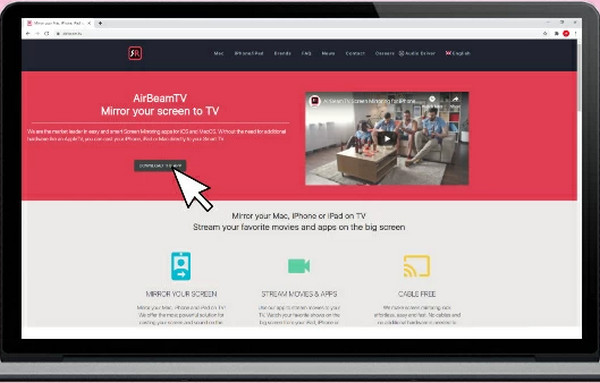
1. Adım Ekran yansıtmayı etkinleştirmek için AirBeamTV'yi Mac'inize yükleyin. Kurulum işlemini tamamlamak için ekrandaki talimatlara uyun.
2. Adım Ardından kesintisiz iletişim için Mac'inizi ve Apple TV'nizi aynı WiFi ağına bağlayın.
3. Adım Ardından Mac'inizde AirBeamTV uygulamasını açın. Yansıtma işlemini başlatmak için Apple TV'nizin adını bulun ve seçin.
4. Adım Son olarak bağlantıyı onaylayın; Mac ekranınız Apple TV'nize yansıtılacaktır. İçeriğinizin keyfini daha büyük ekranda çıkarın.
Bonus İpucu: iPhone'dan PC'ye AirPlay'i Kullanmanın En İyi Yolu

Apeaksoft Telefon Aynası Sorunsuz iPhone'dan PC'ye yansıtma için bir dizi özellik sunarak AirPlay tutkunları için birinci sınıf çözüm olarak öne çıkıyor. Kablosuz bağlantıdan yüksek kaliteli ekrana, gerçek zamanlı etkileşime ve güvenli bağlantılara kadar benzersiz bir deneyim sunar. Kullanıcı dostu arayüz ve düzenli güncellemeler, çok yönlülüğünü, özelliklerini ve işlevselliğini artırır.
Bölüm 2. Mac'i Apple TV'ye Yansıtma Hakkında SSS
AirBeamTV herhangi bir TV ile çalışır mı?
AirBeamTV Akıllı TV'lerle çeşitli cihazların kullanılabilmesi, çeşitli markalar arasında esneklik sağlar. Çok yönlü tasarımı, kusursuz ekran yansıtmaya olanak tanıyarak, onu farklı televizyon modellerine sahip kullanıcılar için uyumlu ve erişilebilir bir çözüm haline getiriyor.
AirBeamTV'nin kullanımı ücretsiz mi?
AirBeamTV genellikle kullanıcıların özelliklerini keşfetmesi için ücretsiz bir deneme sürümü sunar. Ancak tam erişim ve sürekli kullanım için, uygulamanın sağladığı özel şartlara ve tekliflere bağlı olarak bir satın alma veya abonelik gerekli olabilir.
AirPlay'i çevrimdışı kullanabilir miyim?
AirPlay, içeriği Apple cihazlarından uyumlu alıcılara aktarmak için öncelikle WiFi'ye güvenir. Çevrimdışı kullanım sınırlıdır; ancak AirPlay özellikli bazı cihazlar doğrudan bağlantıyı destekleyebilir ve belirli senaryolarda internet bağlantısı olmadan sınırlı işlevselliğe izin verebilir.
Mac'imde neden AirPlay seçeneğini göremiyorum?
Mac'inizde AirPlay seçeneğini göremiyorsanız hem Mac'inizin hem de AirPlay uyumlu aygıtın aynı WiFi ağında olduğundan emin olun. Ayrıca AirPlay özellikli cihazın açık olduğundan ve ayarlarında AirPlay'in etkinleştirildiğinden emin olun.
Mac'im neden AirPlay'de görünmüyor?
Mac'iniz AirPlay'de görünmüyorsa hem Mac'inizin hem de AirPlay'inizin uyumlu olduğundan ve cihazla aynı WiFi bağlantısına bağlı olduğundan emin olun. Her iki cihazı da yeniden başlatma, sistem güncellemelerini kontrol etme, AirPlay ayarlarını doğrulama ve sorun giderme AirPlay görünmüyor bağlantı sorunlarının çözülmesine yardımcı olabilir.
Sonuç
Bu kılavuz Mac'i Apple TV'ye yansıtma kişiye özel bir izleme deneyimi sağlayan çeşitli yöntemler sunar. AirPlay, HDMI Kablosu veya AirBeamTV aracılığıyla kesintisiz bağlantının kilidini açmak, multimedya yolculuğunuzu zenginleştirir.